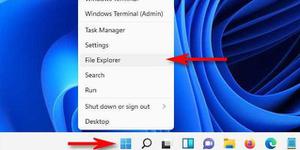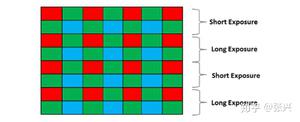iPhone12Pro如何截屏,苹果12系列快速截图
您最近是否从iPhone6s、iPhone7或iPhone8升级到苹果12?欢迎来到iPhone上的FaceID和基于手势的导航系统的世界。除非您尝试截屏,否则您不会错过iPhone12ProMax上的主页按钮。缺少主页按钮意味着在苹果12上截屏的过程与旧款iPhone不同。
苹果在设备上采用了不同的硬件按钮组合来截取屏幕截图。
Phone12系列上截屏的分步指南
在 iPhone 12 Pro、Max、mini上截屏的步骤很容易记住。您需要做的就是:
第 1 步:按侧面按钮和提高音量按钮
在 iPhone 12 Pro 上同时按下 音量调高 和 侧边按钮(以前称为睡眠/唤醒按钮)。只要您松开按钮,就会截取屏幕截图。

第 2 步:编辑屏幕截图
您会听到熟悉的相机快门声音,屏幕截图预览将显示在左下角。点击它,您将看到使用文本、签名、箭头等注释和编辑屏幕截图的选项。您也可以从此处裁剪屏幕截图。
要使屏幕截图静音,只需将您的 iPhone 设为静音即可。
第 3 步:分享屏幕截图
点击并按住预览以直接跳转到共享表并将屏幕截图发送到您选择的应用程序。
您也可以关闭屏幕截图预览。屏幕截图将自动保存在照片应用程序的屏幕截图相册中。
相关:iPhone 13、iPhone 12 和旧型号上的 iOS 16 电池寿命测试
如何使用辅助触控和Siri在苹果12上截屏
Assistive Touch 是一个简洁的工具,可以访问您在 iOS 中最常用的一些菜单。如果您需要或只想用一只手截取屏幕截图,您可以使用 Assistive Touch 来实现。
步骤 1. 启用辅助触控
通过转到 设置 -> 辅助功能 -> 触摸 -> 辅助触摸 并启用辅助触摸选项来启用辅助触摸。您将看到一个半透明按钮添加到您的屏幕。这是辅助触摸按钮。

步骤 2. 自定义顶级菜单
点击 自定义顶级菜单。
然后点击 自定义 图标(带有星号的图标)并 从列表中选择屏幕截图。屏幕截图按钮将添加到辅助触摸菜单中。您还可以点击任何默认图标以将其替换为“屏幕截图”按钮或列表中的任何其他选项。

步骤 3. 使用辅助触控截屏
将屏幕截图选项添加到您的辅助触摸菜单后,我们可以随时通过点击辅助触摸按钮和屏幕截图按钮来单手截屏。

在iPhone 12上使用Siri截屏
如果您想在 iPhone 12 上进行免提截屏,则可以使用 Siri。只需使用“嘿 Siri”语音命令或长按电源按钮即可调用 Siri。
你会注意到底部有一个简化的 Siri 界面,表明助手正在听你的命令。让 Siri 截屏,它会为你截屏。您会在左下角看到一个预览。

您还可以让 Siri 打开照片应用程序,它将带您进入最近添加的照片菜单。
如何在iPhone12上查看屏幕截图
您可以 在“照片”应用内的“截图 ”相册中找到所有截图。这张专辑和 Selfies 专辑一样,是自动创建的。您拍摄的每个屏幕截图都会自动添加到此相册中。只需打开 照片 应用程序,点击 相册选项卡。向下滚动到媒体类型,您将在列表中找到屏幕截图专辑。您还可以从“照片”应用程序的“最近”菜单访问所有屏幕截图。
我主要使用音量调高和电源按钮的组合在我的 iPhone 上截屏。而当我手忙脚乱的时候,我会命令 Siri 为我完成截图工作。您使用哪个选项在 iPhone 12上截屏?在下面的评论部分发出声音。
以上是 iPhone12Pro如何截屏,苹果12系列快速截图 的全部内容, 来源链接: utcz.com/dzbk/921294.html